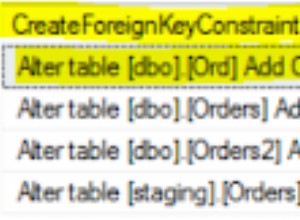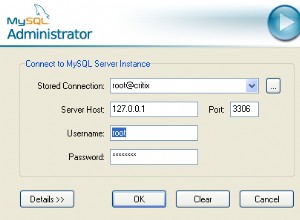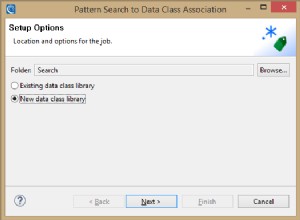Riepilogo: Nel caso in cui tu abbia un file MDF e desideri collegare il file MDF a SQL Server per accedere ai componenti del database. Quindi leggi questo articolo, abbiamo fornito il processo passo dopo passo per eseguire questa attività. Inoltre, abbiamo discusso di modi manuali e automatizzati per allegare facilmente file MDF a SQL Server.
In questo momento di innovazione avanzata all'avanguardia, l'accessibilità e la comodità delle risorse opzionali aumentano passo dopo passo, e per questo Microsoft ha lanciato la sua versione migliorata di SQL Server che è facile da gestire e mantiene aggiornato il database SQL con una solida qualità attraente e una qualità costante da offrire più conforto per i loro clienti. I clienti hanno creato un database per mantenere i dati e i dati espliciti che erano per loro urgenti e devono archiviare il loro database su SQL Server per quanto riguarda le prospettive di sicurezza e benessere.
Comunque sia, la difficoltà fondamentale emerge quando svolgono alcune attività particolari come lo spostamento o la connessione di file MDF a SQL Server. Tuttavia, prima di parlare di come collegare i database SQL a SQL Server, devi trovare il file MDF e il file di registro in un particolare organizzatore di database. Il file MDF è la radice del database SQL, funge da file di archiviazione principale e il file LDF è noto come file di registro che continua ad aggiornare le procedure transazionali sul database SQL. Entrambi questi file sono file vitali e importanti per il corretto database funzionante.
Modi per Allega file MDF a SQL Server
- Attraverso SQL Server Management Studio
- Eseguendo lo script Transact-SQL
Metodo 1: Collega il file MDF a SQL Server Management Studio
Se è necessario connettere il file MDF del database SQL tramite SQL Server Management Studio, è necessario interfacciarsi con un esempio dei motori di database SQL ed esaminarlo.
- Apri SQL Server Management Studio
- Vai a Inizia pulsante –> Tutto Programmi –> SM SQL Server –> SQL Server Gestione Studio
- Ora attendi qualche secondo con l'obiettivo che si apre e successivamente accedi al suo interno inserendo i suoi dati di accredito
- A quel punto, improvvisamente la finestra successiva indica l'oggetto esploratore elementi sul lato sinistro (locale) (SQL Server 10.50.1600 – WIN 73/Admin) cliccaci sopra. Dopo averlo toccato, si apre l'elenco dei sottoelementi.
- Seleziona e fai clic con il pulsante destro del mouse sui Database a quel punto scegli Allega
- Facendo clic su Allega in alternativa appare la finestra sullo schermo chiama Allega Finestra del database a quel punto fai clic su Aggiungi
- Mostra un elenco di file di database di SQL Server selezionalo e fai clic su Ok
- Attualmente conferma il file MDF e il percorso del file LDF e fai clic su Ok pulsante
- Attualmente hai collegato Database Name Test a SQL Server tramite SQL Server Management Studio.
Metodo 2: Collega il file MDF SQL tramite lo script Transact-SQL
Associati al Motore di database e scatta Nuova query.
CREA DATABASE XYZ
ON (FILENAME ='C:\MySQLServer\XYZ _Data.mdf'),
(FILENAME ='C:\MySQLServer\XYZ _Log.ldf')
PER ALLEGARE;
Soluzione adatta per collegare file MDF a SQL Server
Gli errori che sono apparsi sopra creeranno problemi a quel punto durante la connessione di un file a un database corrente. C'è una piccola possibilità di ottenere il risultato ideale con l'assistenza di tecniche manuali. In questo modo, ogni volta che non è riuscito a connettere manualmente il file MDF nel server SQL. Quindi, prova questo accordo unico che può svolgere l'intero lavoro in modo produttivo senza ulteriori sforzi. Recupero SQL MDF SysTools lo strumento può senza dubbio connettere i file di database a SQL Server senza alcun tipo di interruzione per tutto il tempo. Questo strumento è alla base di tutte le versioni di MS SQL Server.
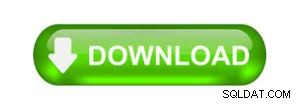
Passaggi per sapere come connettere il file MDF a SQL Server
Di seguito viene fornito un manuale bit per bit per l'utilizzo di questa utilità per aggiungere il file di database senza alcun problema:
- Scarica ed esegui il Recupero SQL SysTools
- Fai clic su Apri e sfoglia il tuo file MDF
- Seleziona Avanzate Scansione opzione e scegli la versione ideale deselezionando la versione Rilevamento automatico
- Visualizza in anteprima gli oggetti del database SQL come tabelle, stored procedure, funzioni, viste ecc.
- Software Mostra gli oggetti del database eliminati ei record eliminati in colore rosso.
- A quel punto Esporta database toccando Esporta e riempi le credenziali ideali.
- Lo strumento mostra i risultati per il dettaglio esportato.
Leggi anche: Miglior ripristino SQL per il 2020
Unire tutto
In questo blog, abbiamo discusso di come connettere il file MDF a SQL Server. Inoltre, abbiamo parlato delle tecniche manuali da eseguire per collegare il file MDF. Ma, se non avrai la possibilità di eseguire questa procedura, a quel punto il client può avvalersi dell'assistenza di Recover SQL Database Software per connettere il database a SQL Server senza alcun problema.